
win7 go语言的安装方法:首先下载golang程序安装包;然后定义安装目录,并配置环境变量;接着在cmd窗口中输入“go version”命令来查看版本号;最后安装LiteIDE开发工具即可。
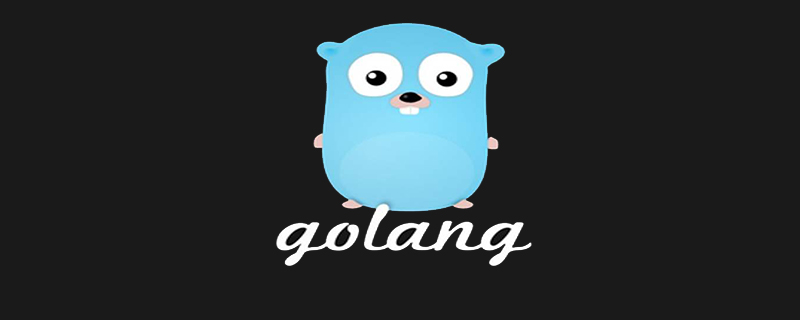
本文环境:Windows7系统、Go1.11.2版、thinkpad t480电脑。
推荐教程:《go语言》
win7下 go语言开发环境搭建(64bit)
Go 是一个开源的编程语言,它能让构造简单、可靠且高效的软件变得容易。
Go语言专门针对多处理器系统应用程序的编程进行了优化,使用Go编译的程序可以媲美C或C++代码的速度,而且更加安全、支持并行进程。
学习Go一部分是兴趣,一部分是为了通过熟悉另一种语言来接触更多的应用场景。
安装步骤如下:
1、下载程序安装包:
安装程序 下载地址:https://golang.org/dl/ (墙内下载地址http://www.golangtc.com/download),
由于Windows下的的安装包有两种:msi和zip的;zip的是免安装的,解压在配置一些环境变量之后就可以使用,msi的则是安装包版本的,安装的时候会设置好对应的环境变量。我的系统是win7, 64位,为了方便,我选择的是go1.11.2.windows-amd64.msi,其他的,请按照自己所需版本来进行下载;
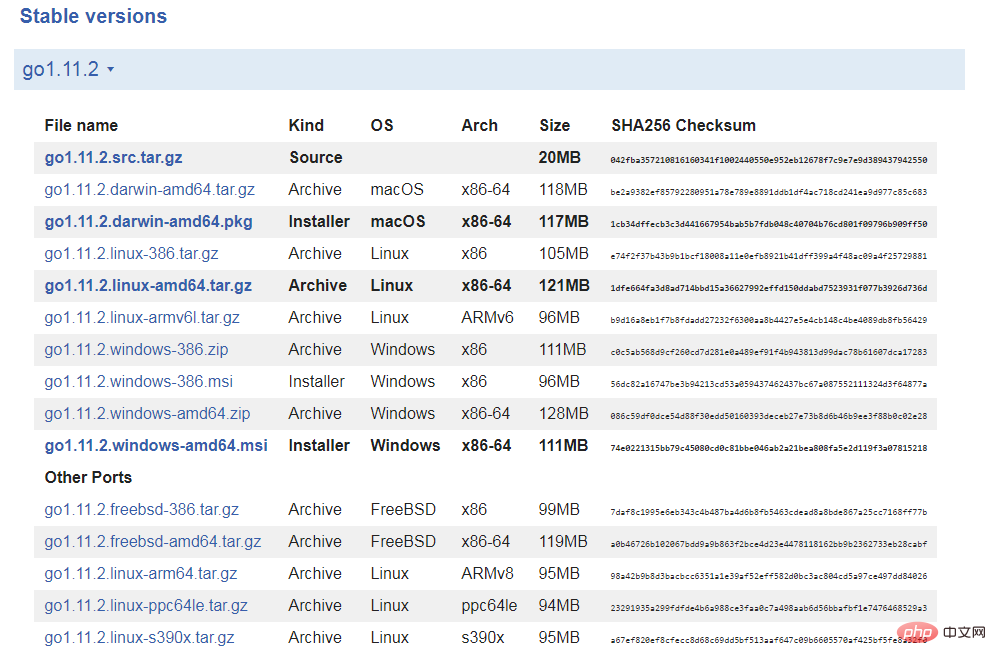
2、安装及环境配置
安装过程简单,一路“next”即可,也可以定义 安装目录,msi会自动配置一些环境变量,你也可自己配置环境变量,配置完检查环境变量是否正确。
主要的环境变量有以下几个:
GOROOT:Go的安装目录
GOPATH:用于存放Go语言Package的目录,这个目录不能在Go的安装目录中
GOBIN:Go二进制文件存放目录,写成%GOROOT%\bin就好
GOOS:操作系统
GOARCH:指定系统环境,i386表示x86,amd64表示x64
PATH:需要将%GOBIN%加在PATH变量的最后,方便在命令行下运行Go
需要注意的是go 命令依赖一个重要的环境变量:GOPATH,在go1.8以前,此环境变量需要用户必须进行设置。但是在go1.8版本以后,在没有设置情况下,会有一个默认值。其在Unix/Linux/macOS下是:GOPATH,在go1.8以前,此环境变量需要用户必须进行设置。但是在go1.8版本以后,在没有设置情况下,会有一个默认值。其在Unix/Linux/macOS下是:HOME/go这个目录,在Windows下是:%USERPROFILE%/go这个目录。
这里我的配置$GOPATH: D:\data
配置环境变量,“计算机”-“属性”-“高级系统设置”-“环境变量”
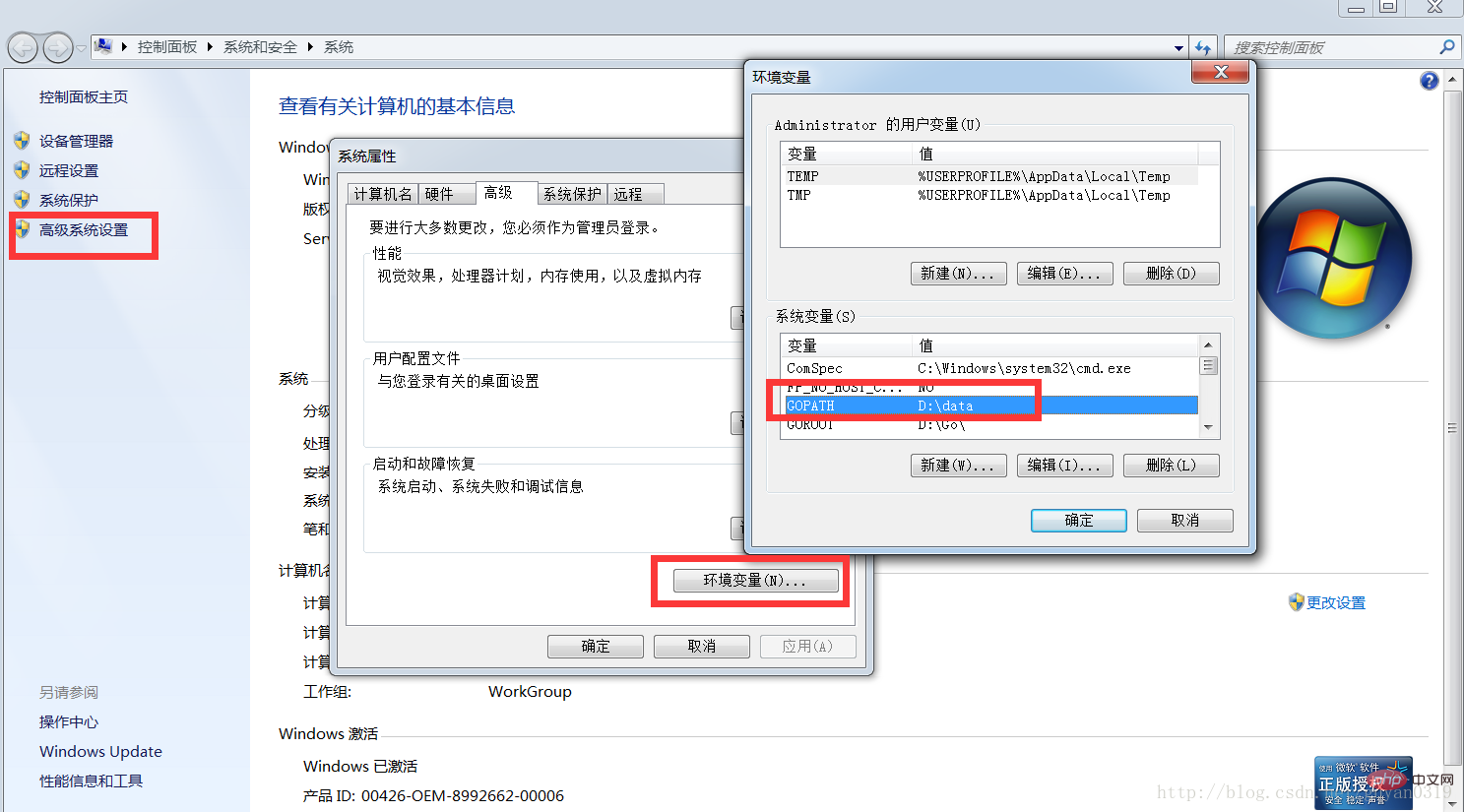
完成之后在cmd窗口输入:go version
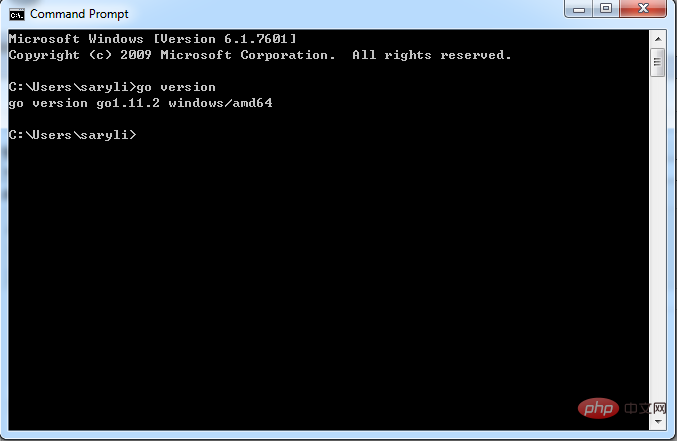
3、环境搭建完成,安装开发工具,这里推荐LiteIDE.
下载地址:https://sourceforge.net/projects/liteide/files/
选择最新版:
liteidex35.2.windows-qt5.9.5.zip
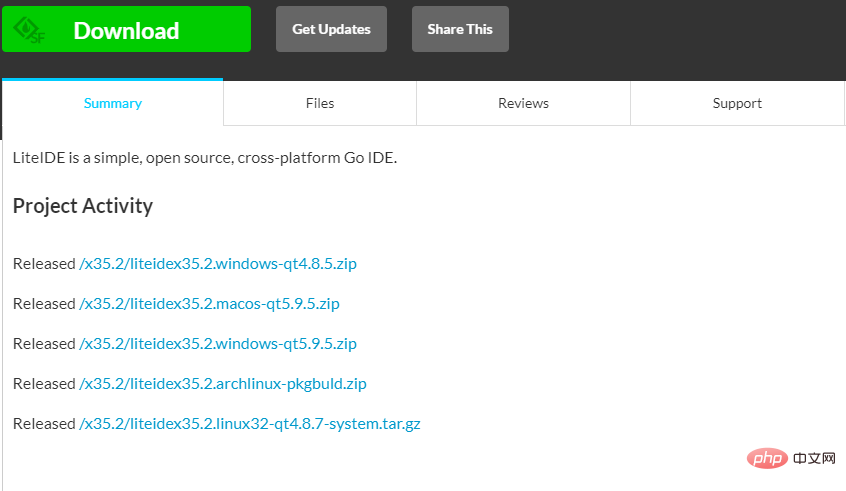
下载压缩包并解压至D:\盘即可,安装完成之后,打开应用程序,“工具”–>”编辑当前环境”,确认GOROOT变量与GO安装路径一致:
“工具”–>”管理GOPATH”
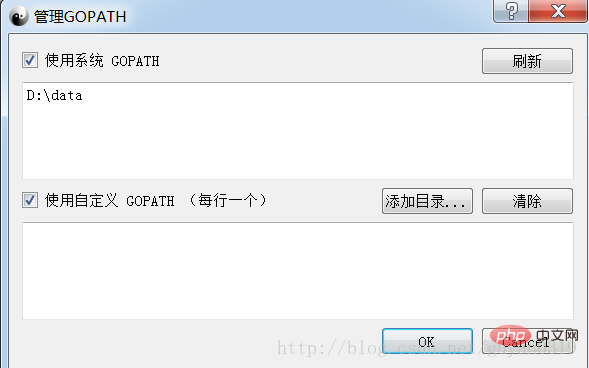
4、新建个小项目
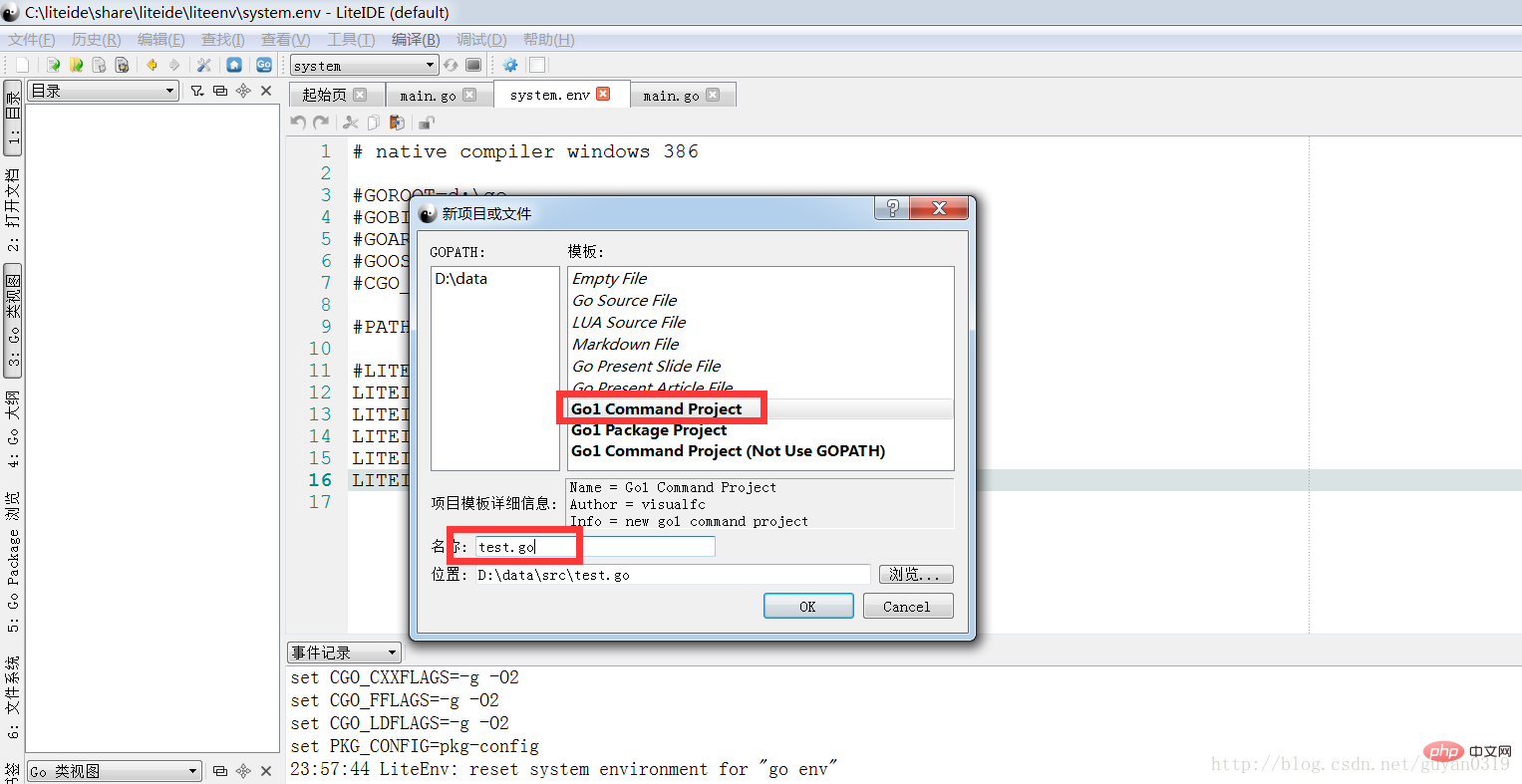
5、运行结果
用快捷键“ctrl+r”
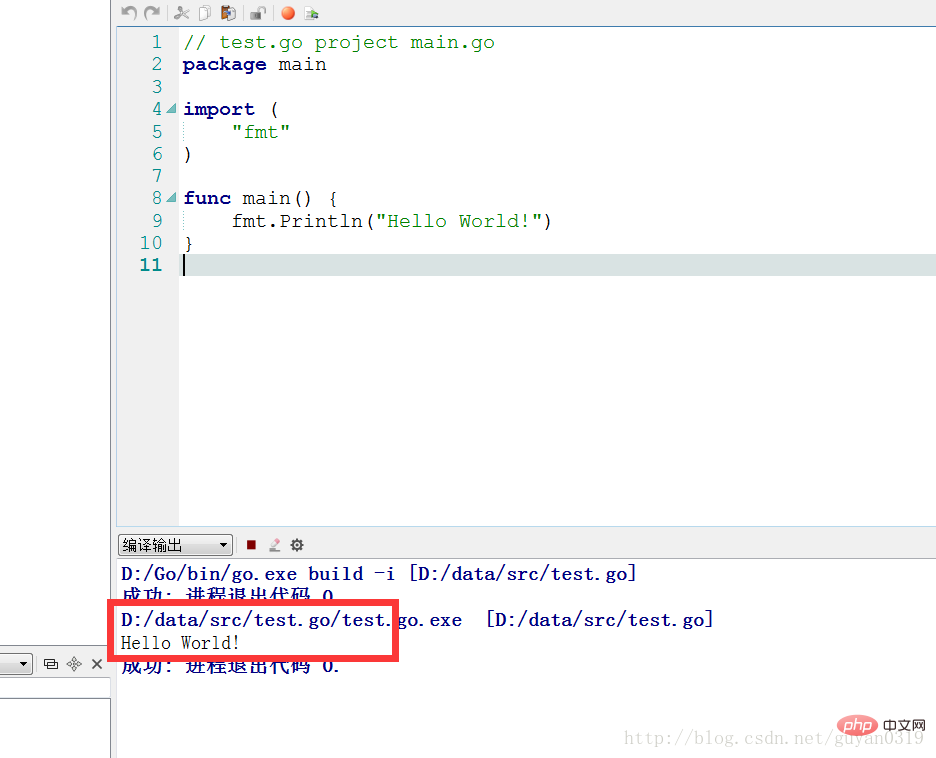
这样GO的开发环境全部搭建完成!
一般GOPATH目录约定有三个子目录:1.src存放源代码(比如:.go.c.h.s等);2.pkg编译后生成的文件(比如:.a);3.bin编译后生成的可执行文件(为了方便,可以把此目录加入到GOPATH目录约定有三个子目录:1.src存放源代码(比如:.go.c.h.s等);2.pkg编译后生成的文件(比如:.a);3.bin编译后生成的可执行文件(为了方便,可以把此目录加入到PATH 变量中);
bin和pkg目录可以不创建,go命令会自动创建(如 go install),只需要创建src目录即可。
以上有什么不足之处,或建议欢迎大家批评指正。
Atas ialah kandungan terperinci win7 go语言如何安装. Untuk maklumat lanjut, sila ikut artikel berkaitan lain di laman web China PHP!
 Bagaimana untuk membuat wifi maya dalam win7
Bagaimana untuk membuat wifi maya dalam win7
 Bagaimana untuk menukar jenis fail dalam win7
Bagaimana untuk menukar jenis fail dalam win7
 Bagaimana untuk menyediakan hibernasi dalam sistem Win7
Bagaimana untuk menyediakan hibernasi dalam sistem Win7
 Bagaimana untuk membuka Windows 7 Explorer
Bagaimana untuk membuka Windows 7 Explorer
 Bagaimana untuk menyelesaikan masalah tidak dapat membuat folder baru dalam Win7
Bagaimana untuk menyelesaikan masalah tidak dapat membuat folder baru dalam Win7
 Penyelesaian kepada sifat folder Win7 tidak berkongsi halaman tab
Penyelesaian kepada sifat folder Win7 tidak berkongsi halaman tab
 Win7 menggesa bahawa data aplikasi tidak boleh diakses
Win7 menggesa bahawa data aplikasi tidak boleh diakses
 Perbezaan antara win7 32-bit dan 64-bit
Perbezaan antara win7 32-bit dan 64-bit